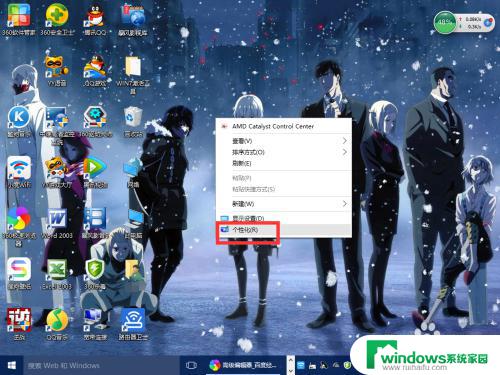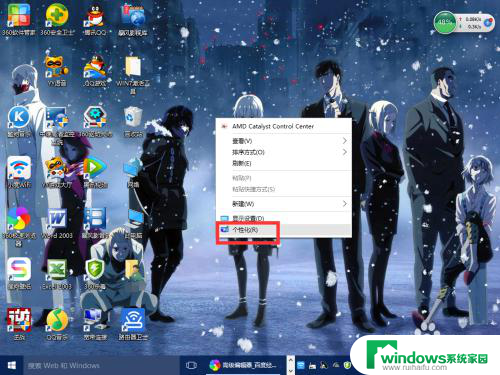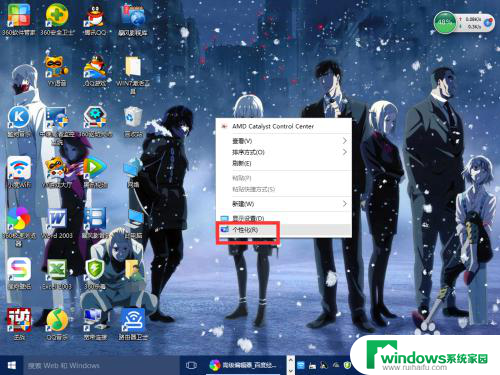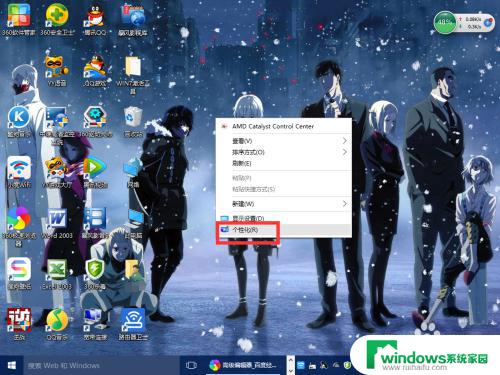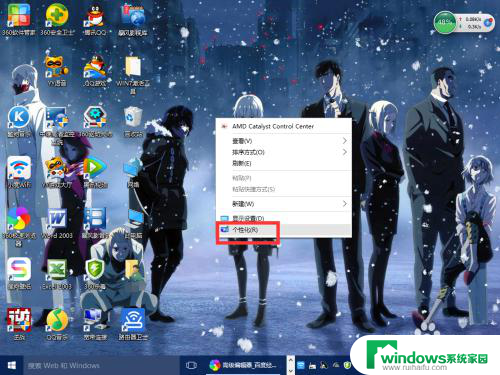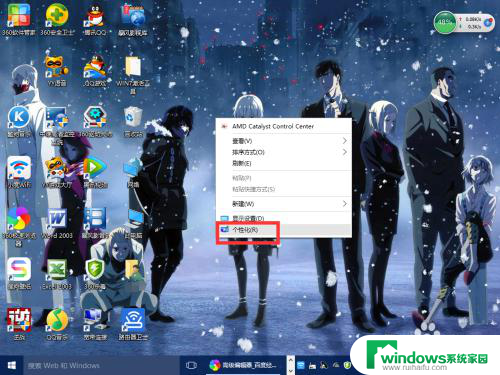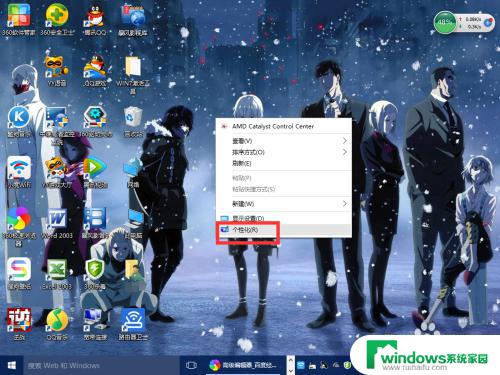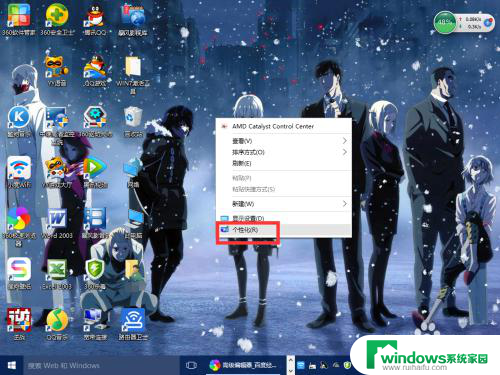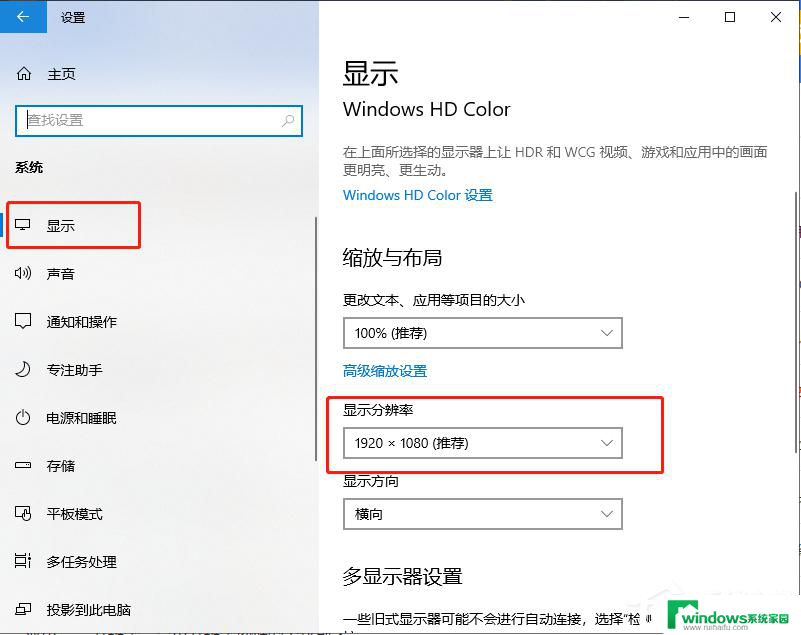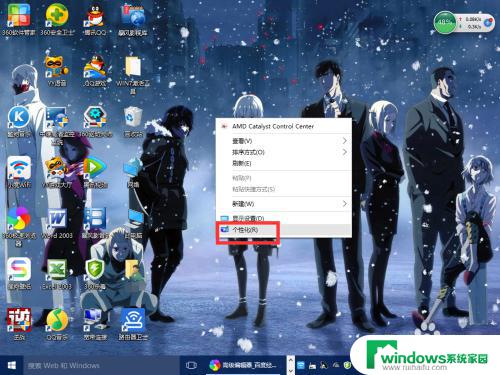win10无法调整屏幕分辨率 Windows10系统如何调整屏幕分辨率设置
win10无法调整屏幕分辨率,Windows 10系统作为目前最新的操作系统版本,拥有众多令人称赞的功能和特性,有时我们可能会遇到一些问题,其中之一就是无法调整屏幕分辨率。屏幕分辨率是显示屏上像素点的数量,它决定了我们看到的图像的清晰度和细节。调整屏幕分辨率对于我们来说非常重要。我们应该如何在Windows 10系统中进行屏幕分辨率的设置呢?接下来我们将探讨一些方法和技巧,帮助您解决这个问题。
步骤如下:
1.首先鼠标右键点击电脑桌面的空白处,再点击“个性化(R)“。
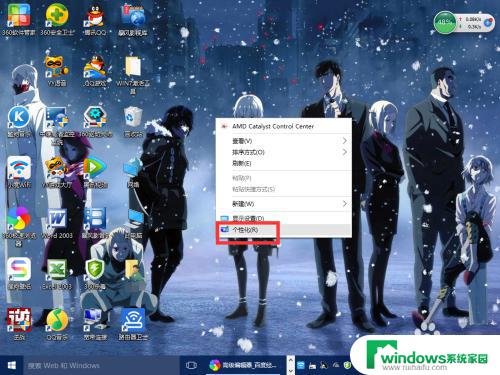
2.【个性化】的窗口页面,点击左上方的”齿轮“。(齿轮:设置)
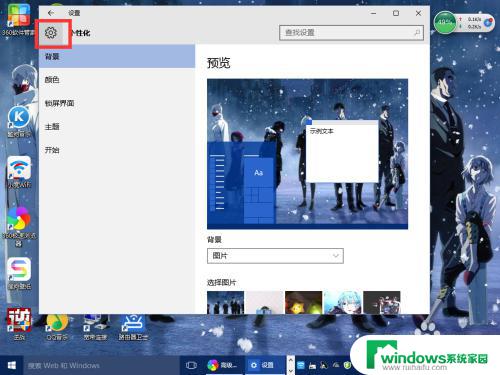
3.【设置】的窗口→[系统]。
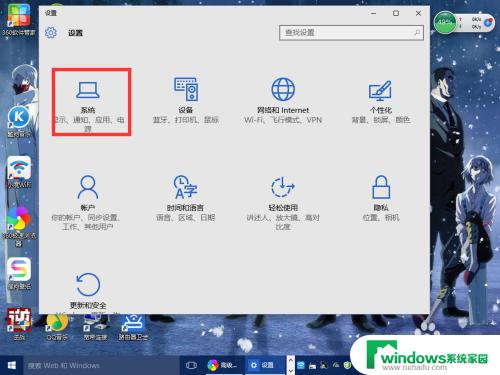
4.【系统】的窗口,选择”显示“这一项。再点击此页面左下方的”高级显示设置“。
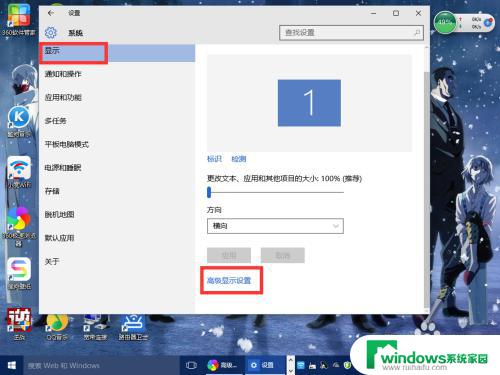
5.【高级显示设置】的窗口,选择一种适宜你电脑屏幕的分辨率。然后点击”应用“。
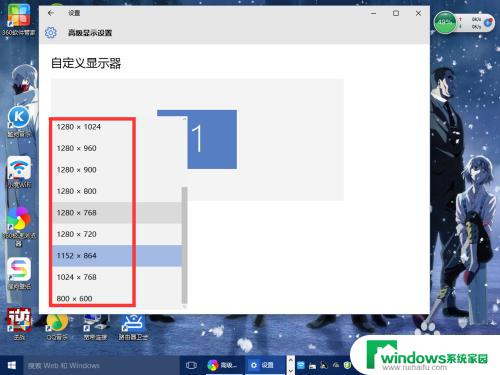
6.最后应用完后,电脑会黑屏一下。然后会显示你调整的分辨率屏幕,如果你觉得还不错就”保留更改“,觉得不好的就还原,重新调整一下适宜的分辨率。
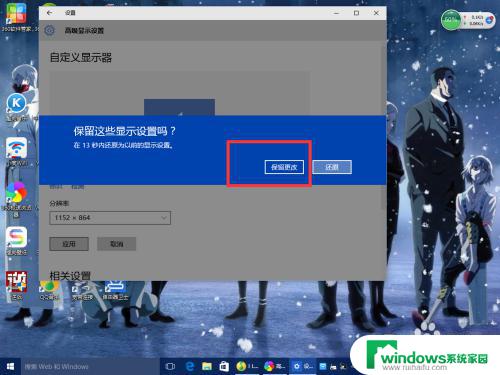
以上就是win10无法调整屏幕分辨率的全部内容,如果您遇到了这种情况,可以按照以上方法进行解决,希望这些方法能够帮助到您。